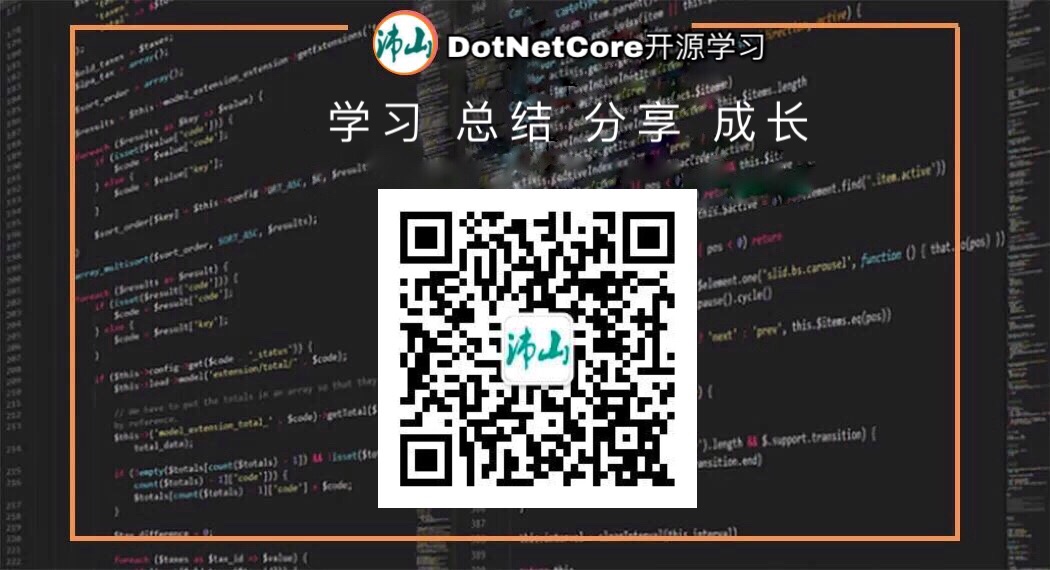1.版本选取
访问mongodb的镜像仓库地址:https://hub.docker.com/_/mongo?tab=tags&page=1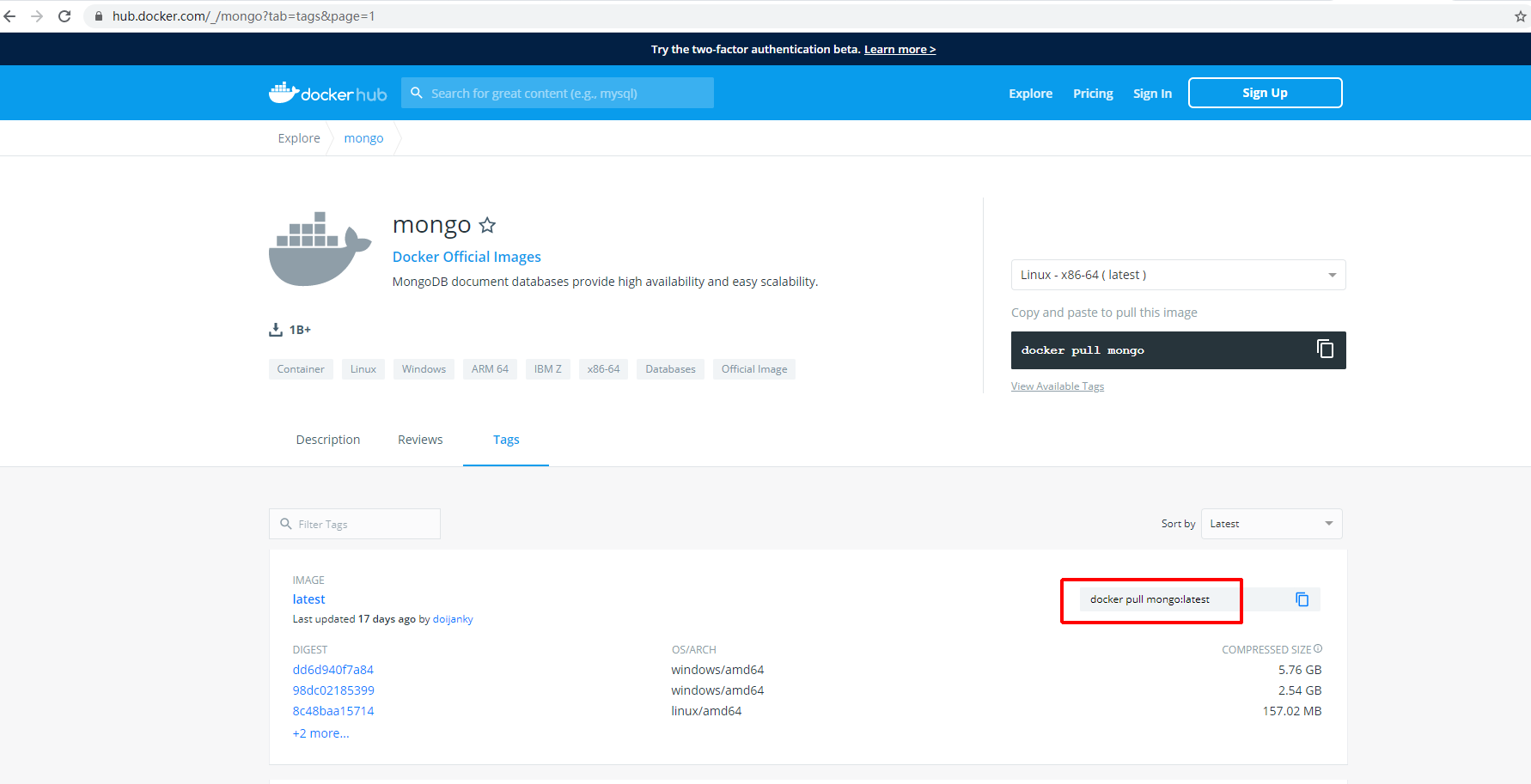
这里选取最新版本进行安装,如果想安装其他的可用版本,可以使用命令“docker search mongo”来查看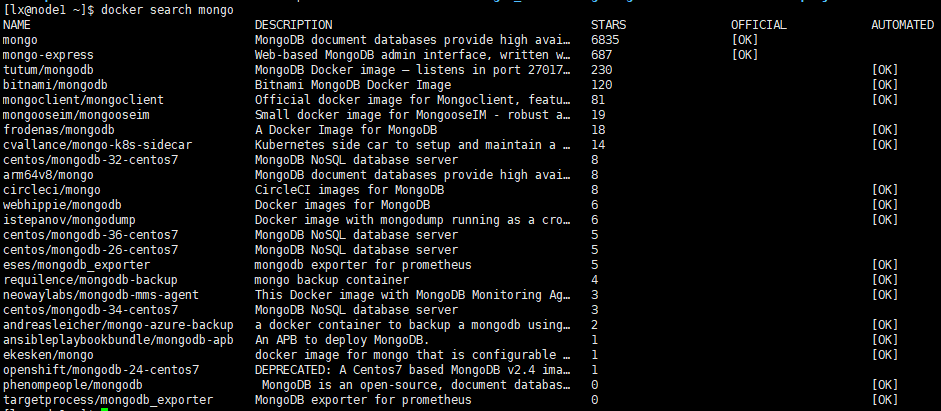
2.拉取最新版本镜像
这里执行命令”sudo docker pull mongo:latest” 拉取最新版的mongodb镜像文件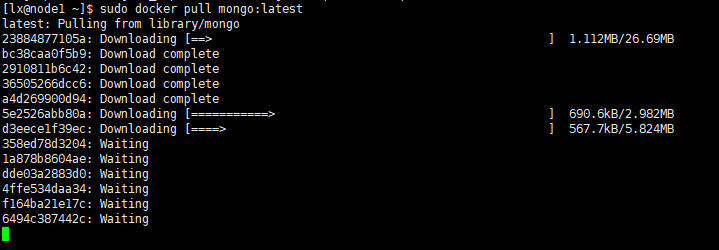
等待镜像拉取完成后,通过命令”sudo docker images”查看下拉取的镜像,可以看到,已经成功拉取到了本地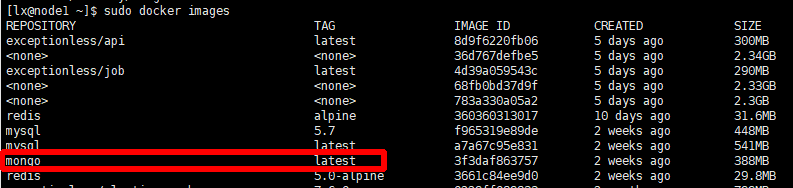
3.开始运行
创建一个文件夹,用作mongodb的数据目录挂载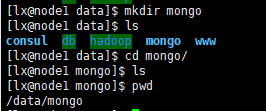
运行启动命令“docker run -p 27017:27017 -v /data/mongo:/data/db –name mongodb -d mongo”
在上面的命令中,几个命令参数的详细解释如下:
- -p 映射容器服务的 27017 端口到宿主机的 27017 端口。外部可以直接通过 宿主机 ip:27017 访问到 mongo 的服务
- -v 为设置容器的挂载目录,这里是将本机的“/data/mongo”目录挂载到容器中的/data/db中,作为 mongodb 的存储目录
- –name 为设置该容器的名称
- -d 设置容器以守护进程方式运行
通过命令“docker ps”查看容器启动运行情况
可以看到mongo容器已经成功运行起来了
4.使用客户端工具Studio 3T连接mongo
studiot 3T下载地址:https://studio3t.com/download/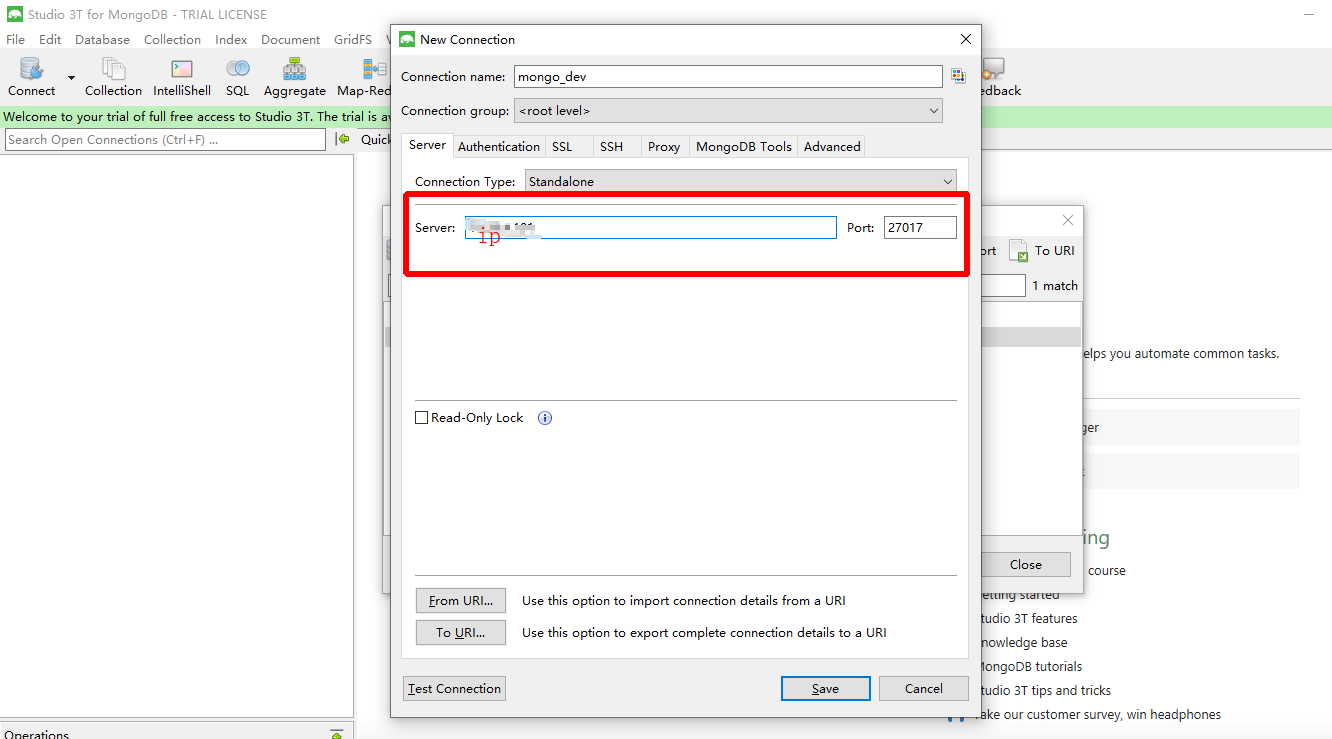
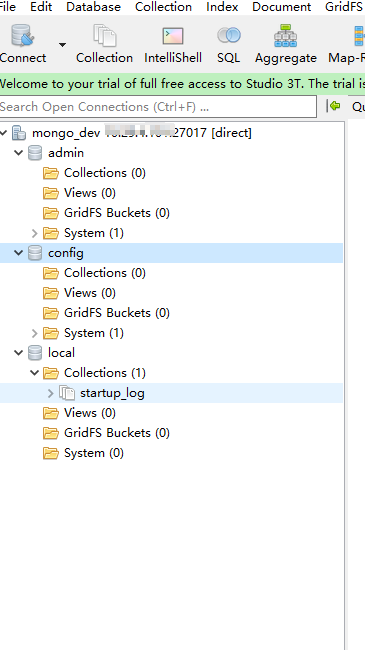
5.创建mongo用户
可以看到一个空的mongo数据库,有一个不太完美的地方在于我们的mongo没有任何账户密码,在裸奔,下面我们执行以下语句,创建一个管理员用户
db.createUser({
user: 'admin',
pwd: 'Aa123456',
roles: [ { role: "userAdminAnyDatabase", db: "admin" } ]
});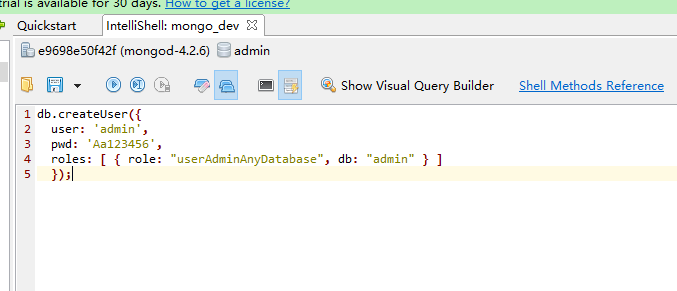
6.指定auth重新运行服务
创建完用户我们就要重新启动mongo服务,并且指定auth
删除已经运行的mongo容器:docker rm -f mongodb
指定验证启动mongo容器:docker run -p 27017:27017 -v /data/mongo:/data/db –name mongodb -d mongo –auth
也就是在之前的启动命令后面加上 –auth:需要密码才能访问容器服务
此时强行访问,可以看到提示,没有授权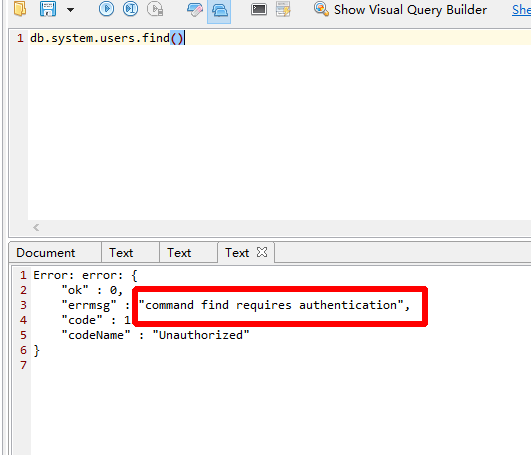
这里我们在连接的地方指定一下账户密码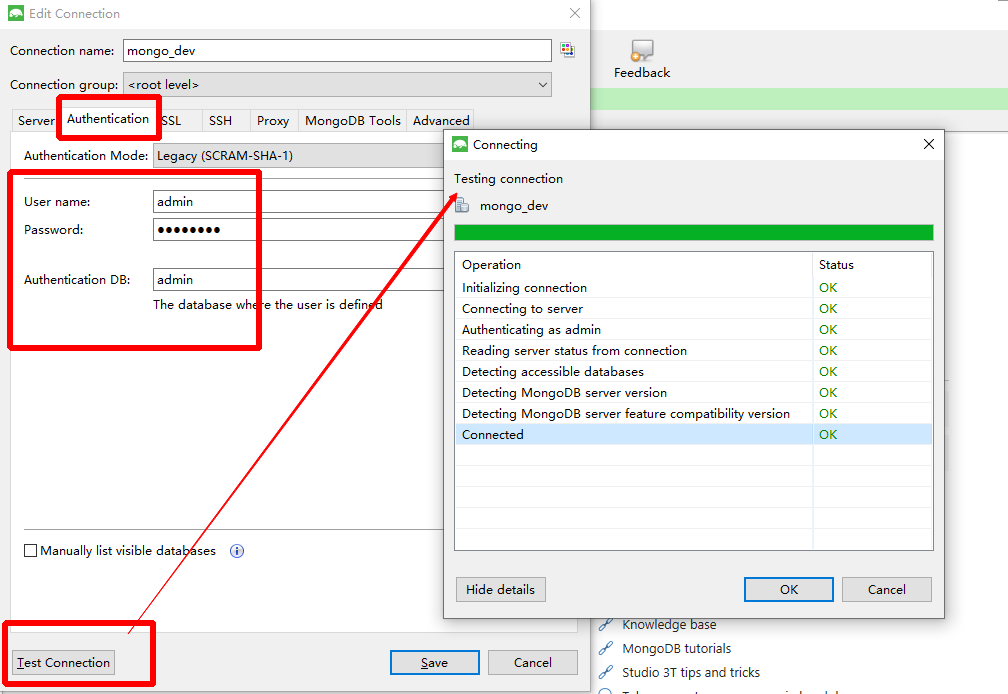
再来查询,已经正确查询出来之前添加的用户信息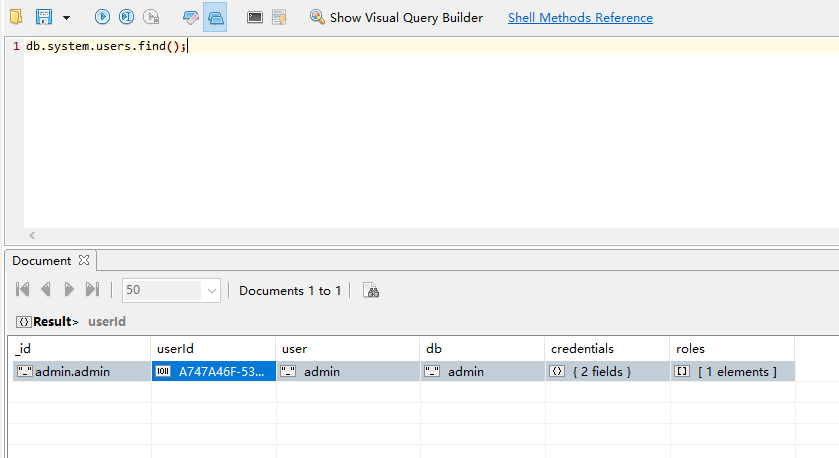
7.创建一个业务数据库和对应的读写账户
use demo_db;
db.createUser({
user: 'dev',
pwd: 'Aa123456',
roles: [ { role: "readWrite", db: "demo_db" } ]
});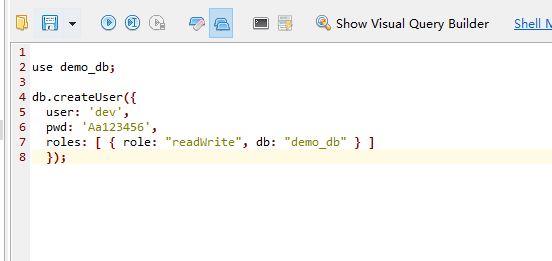
然后用这个dev账号来登录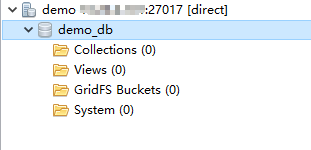
作者:沛山
出处: http://www.liuthing.com
本文版权归作者所有有,欢迎转载,但未经作者同意必须保留此段声明,且在文章页面明显位置给出原文连接。希望能够持续的为大家带来好的技术文章,关注我吧!